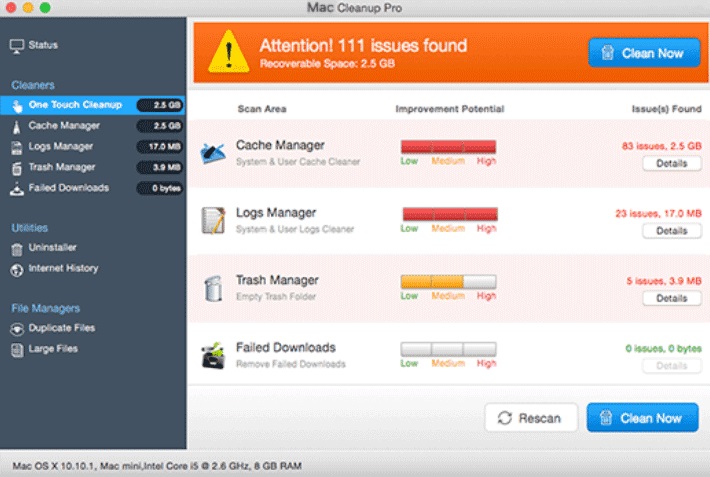この記事はあなたが削除するのに役立ちます Boostertools.orgリダイレクト 効率的. 記事の最後に記載されているリダイレクトの削除手順に従ってください.
Boostertools.org 予期しないリダイレクトの形でブラウザに表示されます. ロード後, それは、あなたのコンピュータで検出されたと思われるマルウェアの救済策であるふりをして、偽の指示に従うようにあなたを怖がらせようとします. これはあなたの機密情報にアクセスしようとするさらに別のシャレードです, デバイスへのアクセス許可を取得し、不正なソフトウェアを購入させようとします. 読んで、あなたのコンピュータシステムがあなたのブラウザでこのリダイレクトをプッシュするかもしれないものとそれに対抗するために何をすべきかを見てください.
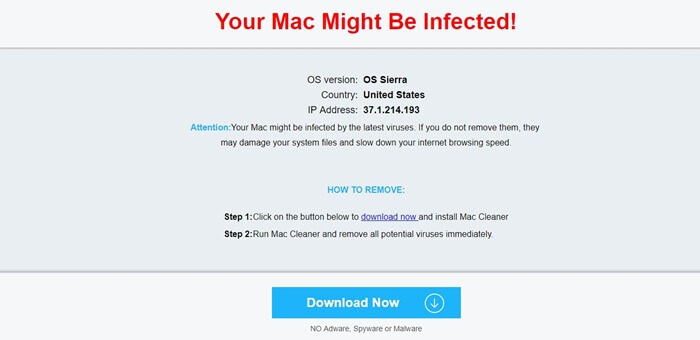
脅威の概要
| 名前 | Boostertools.org |
| タイプ | リダイレクト, PUP, ブラウザハイジャッカー |
| 簡単な説明 | Macの各ブラウザアプリケーションが影響を受ける可能性があります. あなたはリダイレクトされ、たくさんの広告を見るでしょう. |
| 症状 | 変更されるブラウザ設定は、ホームページと新しいタブです. 不正なアプリケーションの広告がブラウザに表示されます. |
| 配布方法 | フリーウェアのインストール, バンドルパッケージ |
| 検出ツール |
システムがマルウェアの影響を受けているかどうかを確認する
ダウンロード
マルウェア除去ツール
|
| ユーザー体験 | フォーラムに参加する Boostertools.orgについて話し合う. |
Boostertools.orgリダイレクト–配信方法
Boostertools.org さまざまな方法で配信される可能性があります. それらの方法の1つは、サードパーティのインストールを使用することです. これらのインストーラーのセットアップは、コンピューターシステムにデフォルトで追加のコンテンツをインストールするように設定できるバンドルされたアプリケーションとフリーウェアからのものです。. いつもの, それは通知なしに発生する可能性があります. メディアプレーヤーまたは無料ソフトウェアをインストールして、ハイジャック犯によってブラウザの設定が変更された可能性があります. あなたが見つけた場合、不要なプログラムがあなたのコンピュータに影響を与えるのを避けるために実行可能です カスタム また 高度 設定. そこで、不要なものの選択を解除できるはずです.
Boostertools.org 他の方法で配布できます, ブラウザにインストールされるアドオンやブラウザ拡張機能など. 他の配布方法は広告を使用します, バナーなど, ポップアップ, ポップアンダー, リンクをリダイレクトします. スポンサー広告, 疑わしいWebサイトにターゲットを絞ったコンテンツを含めると、ハイジャック犯が配布される可能性があります, それも. これらのWebサイトは、 Boostertools.org ウェブサイトとサービス. これらのブラウザは影響を受ける可能性があります: Mozilla Firefox, グーグルクローム と サファリ.
Boostertools.orgリダイレクト–詳細
Boostertools.org 予期しないリダイレクトの形でブラウザに表示されます. ロード後, コンピュータシステムで検出されたと思われるマルウェアの救済策を装った偽の指示に従うようにあなたを怖がらせようとします. Webサイトは、ブラウザを使用しようとしているときに、リダイレクトを行ってMacユーザーを別のページに誘導しています。. 検索結果も改ざんされる可能性があります. ブラウザを使用すると、さまざまな広告が表示されます.
リダイレクトされた後にポップアップとして表示されるメッセージは次のとおりです, 感染したMacマシンがあること:
Boostertools.org 関連する悪意のあるリダイレクトを行った直後に、ブラウザの開始ページに表示されます. これは、望ましくないソフトウェアバンドルをインストールすることで発生する可能性があります. バンドルにはおそらくいくつかが含まれます “Macウイルススキャナー” およびリダイレクトとしてのBoostertools.org.
The Boostertools.org ブラウザハイジャッカーは、そのサービスを使用してWebリンクを操作すると、リダイレクトされます, 検索ページからの広告およびその他のコンテンツ.
これは、広告がインストールしようとする可能性が最も高いものです:
- Mac Auto Fixer
- 高度なMacクリーナー
- マックメカニック
- Mac Cleanup Pro
そのページで行う各検索は、これに接続されているサーバーに情報を送信することに注意してください Boostertools.orgリダイレクト. さらに下の画像に表示されているページは、ホームページを置き換えることができます, インストールしたすべてのブラウザの新しいタブとデフォルトの検索.
下, スクリーンショットで, あなたはプログラムのGUIを見ることができます, Macマシンで問題が見つかったことを示す画面が表示されます:
その後, Mac Cleanup Pro かなり説得力のある, しかし、適切なアプリがインストールされていないことを示す通常のOSXダイアログメッセージボックスの偽のバリアント.
偽のメッセージボックスは公式にリンクしています Mac Cleanup Pro Webサイト, が所有している PCVARK, インストールしようとします Macアドウェアリムーバー または同様のアプリケーション Mac Cleanup Pro. これらのプログラムはすべて有効です, Apple提供の開発者証明書, したがって マックOS 警告や通知を表示せずにインストールします.
ポップアップする可能性のある疑わしい広告やリンクをクリックしないでください. また、検索エンジンやWebサイトに提供する情報にも注意する必要があります。. このブラウザハイジャッカーリダイレクトまたはそのサービスによってあなたについて取得される情報のアイデアが気に入らない場合, あなたはそれを削除することを検討する必要があります.
Boostertools.orgリダイレクトを削除します
削除する Boostertools.org コンピューターから手動でリダイレクトするか、Macデバイスから不要なソフトウェアをリダイレクトするMacマシン用の特定のマルウェア対策を使用することをお勧めします. このようなプログラムの主な目的は、マシンをスキャンして悪意のある動作でファイルを終了し、リポジトリ内の悪意のあるコードをクリーンアップすることです。. 加えて, 特定のマルウェア対策プログラムを使用, あなたのマシンはより良い保護を維持し、将来的にパフォーマンス面で健康を維持します.
取り外し前の準備手順:
以下の手順を開始する前に, 最初に次の準備を行う必要があることに注意してください:
- 最悪の事態が発生した場合に備えてファイルをバックアップする.
- スタンドにこれらの手順が記載されたデバイスを用意してください.
- 忍耐力を身につけましょう.
- 1. Mac マルウェアをスキャンする
- 2. 危険なアプリをアンインストールする
- 3. ブラウザをクリーンアップする
ステップ 1: Mac から Boostertools.org ファイルをスキャンして削除する
Boostertools.org などの不要なスクリプトやプログラムが原因で、Mac で問題が発生している場合, 脅威を排除するための推奨される方法は、マルウェア対策プログラムを使用することです。. SpyHunter for Macは、Macのセキュリティを向上させ、将来的に保護する他のモジュールとともに、高度なセキュリティ機能を提供します.

すばやく簡単なMacマルウェアビデオ削除ガイド
ボーナスステップ: Macをより速く実行する方法?
Macマシンは、おそらく最速のオペレーティングシステムを維持しています. まだ, Macは時々遅くなり遅くなります. 以下のビデオガイドでは、Macの速度が通常より遅くなる可能性のあるすべての問題と、Macの速度を上げるのに役立つすべての手順について説明しています。.
ステップ 2: Boostertools.org をアンインストールし、関連するファイルとオブジェクトを削除します
1. ヒット ⇧+⌘+U ユーティリティを開くためのキー. 別の方法は、「実行」をクリックしてから「ユーティリティ」をクリックすることです。, 下の画像のように:

2. アクティビティモニターを見つけてダブルクリックします:

3. アクティビティモニターで、疑わしいプロセスを探します, Boostertools.org に属している、または関連している:


4. クリックしてください "行け" もう一度ボタン, ただし、今回は[アプリケーション]を選択します. 別の方法は、⇧+⌘+Aボタンを使用することです.
5. [アプリケーション]メニュー, 疑わしいアプリや名前の付いたアプリを探す, Boostertools.org と類似または同一. あなたがそれを見つけたら, アプリを右クリックして、[ゴミ箱に移動]を選択します.

6. 選択する アカウント, その後、をクリックします ログインアイテム 好み. Macには、ログイン時に自動的に起動するアイテムのリストが表示されます. Boostertools.org と同一または類似の疑わしいアプリを探します。. 自動実行を停止したいアプリにチェックを入れて、 マイナス (「-」) それを隠すためのアイコン.
7. 以下のサブステップに従って、この脅威に関連している可能性のある残りのファイルを手動で削除します。:
- に移動 ファインダ.
- 検索バーに、削除するアプリの名前を入力します.
- 検索バーの上にある2つのドロップダウンメニューを次のように変更します 「システムファイル」 と 「含まれています」 削除するアプリケーションに関連付けられているすべてのファイルを表示できるようにします. 一部のファイルはアプリに関連していない可能性があることに注意してください。削除するファイルには十分注意してください。.
- すべてのファイルが関連している場合, を保持します ⌘+A それらを選択してからそれらを駆動するためのボタン "ごみ".
経由で Boostertools.org を削除できない場合 ステップ 1 その上:
アプリケーションまたは上記の他の場所でウイルスファイルおよびオブジェクトが見つからない場合, Macのライブラリで手動でそれらを探すことができます. しかし、これを行う前に, 以下の免責事項をお読みください:
1. クリック "行け" その後 "フォルダに移動" 下に示すように:

2. 入力します "/ライブラリ/LauchAgents/" [OK]をクリックします:

3. Boostertools.org と似た名前または同じ名前のウイルス ファイルをすべて削除します。. そのようなファイルがないと思われる場合, 何も削除しないでください.

次の他のライブラリディレクトリでも同じ手順を繰り返すことができます:
→ 〜/ Library / LaunchAgents
/Library / LaunchDaemons
ヒント: 〜 わざとそこにあります, それはより多くのLaunchAgentにつながるからです.
ステップ 3: Boostertools.org – 関連する拡張機能を Safari から削除する / クロム / Firefox









Boostertools.org-FAQ
Mac の Boostertools.org とは?
Boostertools.org の脅威は、おそらく望ましくない可能性のあるアプリです. に関連している可能性もあります Macマルウェア. もしそうなら, このようなアプリは Mac の速度を大幅に低下させたり、広告を表示したりする傾向があります. また、Cookieやその他のトラッカーを使用して、MacにインストールされているWebブラウザから閲覧情報を取得することもできます。.
Mac はウイルスに感染する可能性がありますか?
はい. 他のデバイスと同じくらい, Apple コンピュータはマルウェアに感染します. Apple デバイスは頻繁にターゲットにされるわけではないかもしれません マルウェア 著者, ただし、ほぼすべての Apple デバイスが脅威に感染する可能性があるのでご安心ください。.
Mac の脅威にはどのような種類がありますか?
Mac ウイルスに感染した場合の対処方法, Like Boostertools.org?
パニックになるな! 最初にそれらを分離し、次にそれらを削除することにより、ほとんどのMacの脅威を簡単に取り除くことができます. そのために推奨される方法の 1 つは、評判の良いサービスを使用することです。 マルウェア除去ソフトウェア 自動的に削除を処理してくれる.
そこから選択できる多くのMacマルウェア対策アプリがあります. Mac用のSpyHunter 推奨されるMacマルウェア対策アプリの1つです, 無料でスキャンしてウイルスを検出できます. これにより、他の方法で行う必要がある手動での削除にかかる時間を節約できます。.
How to Secure My Data from Boostertools.org?
いくつかの簡単なアクションで. 何よりもまず, これらの手順に従うことが不可欠です:
ステップ 1: 安全なコンピューターを探す 別のネットワークに接続します, Macが感染したものではありません.
ステップ 2: すべてのパスワードを変更する, 電子メールのパスワードから始めます.
ステップ 3: 有効 二要素認証 重要なアカウントを保護するため.
ステップ 4: 銀行に電話して クレジットカードの詳細を変更する (シークレットコード, 等) オンラインショッピングのためにクレジットカードを保存した場合、またはカードを使用してオンラインアクティビティを行った場合.
ステップ 5: 必ず ISPに電話する (インターネットプロバイダーまたはキャリア) IPアドレスを変更するように依頼します.
ステップ 6: あなたの Wi-Fiパスワード.
ステップ 7: (オプション): ネットワークに接続されているすべてのデバイスでウイルスをスキャンし、影響を受けている場合はこれらの手順を繰り返してください。.
ステップ 8: マルウェア対策をインストールする お持ちのすべてのデバイスでリアルタイム保護を備えたソフトウェア.
ステップ 9: 何も知らないサイトからソフトウェアをダウンロードしないようにし、近づかないようにしてください 評判の低いウェブサイト 一般に.
これらの推奨事項に従う場合, ネットワークとAppleデバイスは、脅威や情報を侵害するソフトウェアに対して大幅に安全になり、将来的にもウイルスに感染せずに保護されます。.
あなたが私たちで見つけることができるより多くのヒント MacOSウイルスセクション, Macの問題について質問したりコメントしたりすることもできます.
Boostertools.org の調査について
SensorsTechForum.comで公開するコンテンツ, この Boostertools.org の削除方法ガイドが含まれています, 広範な研究の結果です, あなたが特定のmacOSの問題を取り除くのを助けるためのハードワークと私たちのチームの献身.
Boostertools.org での調査の実施方法?
私たちの調査は独立した調査に基づいていることに注意してください. 私たちは独立したセキュリティ研究者と連絡を取り合っています, そのおかげで、最新のマルウェア定義に関する最新情報を毎日受け取ることができます, さまざまな種類のMacの脅威を含む, 特にアドウェアと潜在的に不要なアプリ (PUA).
さらに, Boostertools.org の脅威の背後にある研究は、 VirusTotal.
Macマルウェアによってもたらされる脅威をよりよく理解するため, 知識のある詳細を提供する以下の記事を参照してください.